Adresbalk verdwenen in Firefox
Om uw ontbrekende Firefox-adresbalk opnieuw weer te geven, kunt u eerst proberen de Firefox-weergave-instellingen te gebruiken. Als dat niet werkt, moet u een specifiek Firefox-bestand verwijderen om het probleem op te lossen. Hoe u beide kunt doen, leest u hier.

Toon de adresbalk die is verdwenen
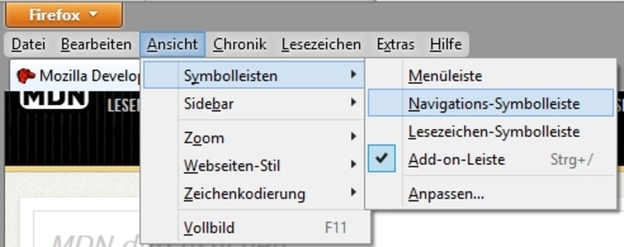
Als u uw adresbalk niet kunt zien in Firefox, heeft u twee opties om deze opnieuw weer te geven:
- De gemakkelijkste en snelste manier om het probleem op te lossen, is misschien om de werkbalk terug te brengen naar uw verdwenen adresbalk.
- Het enige wat u hoeft te doen is in het menu onder "Weergave" onder "Werkbalken" op "Navigatiewerkbalk" te klikken om deze weer te activeren.
- U herkent de activering aan een vinkje dat voor de "Navigatiewerkbalk" wordt weergegeven.
- Als u de menubalk niet kunt zien omdat uw besturingssysteem Windows 7 of Windows Vista is je moet vooraf op de Alt-toets drukken zodat de menubalk verschijnt zullen.
- Als de adresbalk nog steeds verdwijnt, is het Firefox-bestand "localstore.rdf" waarschijnlijk defect en moet u het verwijderen.
- Firefox maakt het bestand vervolgens opnieuw aan wanneer u opnieuw opstart, zodat u uw adresbalk weer kunt zien.
Niet-reagerende plug-in - Mogelijke oplossingen
Als u een foutmelding krijgt in uw browser dat er een niet-reagerende ...
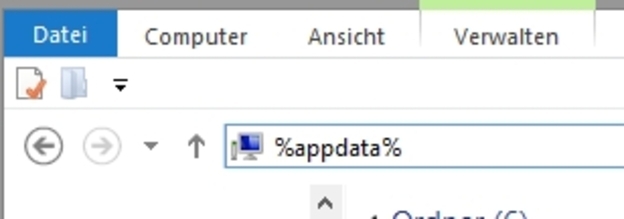
Verwijder het Firefox-bestand "localstore.rdf"
Om het bestand "localstore.rdf" te kunnen verwijderen, moet je naar de Firefox-profielmap gaan:
- Als u Windows XP gebruikt, moet u eerst Deze computer openen en vervolgens dubbelklikken op de harde schijf waarop u Windows hebt geïnstalleerd. Dit is meestal "C".
- Open vervolgens de map "Documenten en instellingen" en vervolgens de map die dezelfde naam heeft als uw gebruikersnaam. Vervolgens moet u de submappen "Mozilla", "Firefox" en tenslotte "Profielen" een voor een openen. Daar vindt u het bestand "localstore.pdf", dat u normaal kunt verwijderen door het te selecteren en vervolgens op de Delete-toets te drukken.
- Onder Windows Vista en Windows 7 vindt u het bestand in de map "AppData". U kunt het eenvoudig openen door op Windows + R te drukken, vervolgens "% appdata%" in te voeren en op "OK" te klikken.
- Open vervolgens de mappen Roaming, Mozilla, Firefox en Profielen en verwijder localstore.rdf.
- Wanneer u Firefox nu opnieuw start, is uw ontbrekende adresbalk terug.
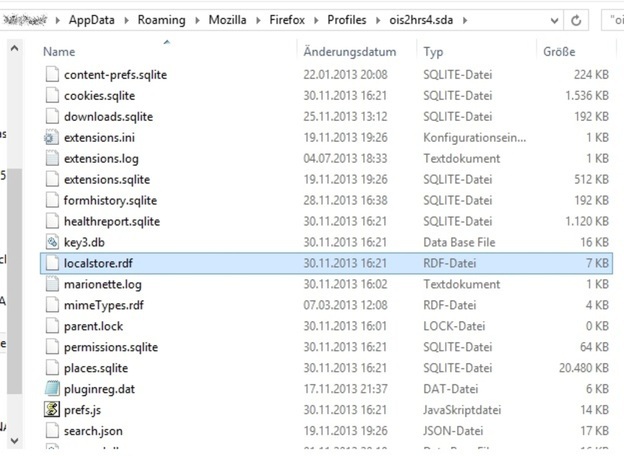
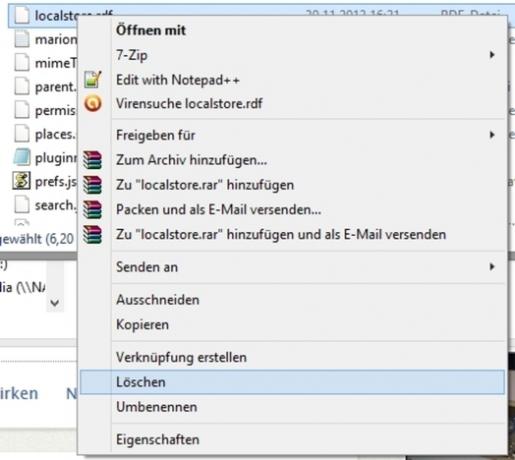
Hoe nuttig vind je dit artikel?

